Adobe After Effects 長期以來被視為動態影像合成與專業視覺特效製作的業界標竿。無論是電影、電視、廣告產業,甚至是 YouTube 創作者,都倚重它來打造高品質動畫與電影級特效作品。
然而,對於剛入門的使用者或只需完成基礎剪輯需求的人來說,After Effects 是否符合你的工作流程與預算,往往令人猶豫。為節省你寶貴的時間與成本,這篇指南將協助你評估 After Effects 是否為理想選擇,或是有更簡單、輕量的替代方案,更符合你的實際需求。
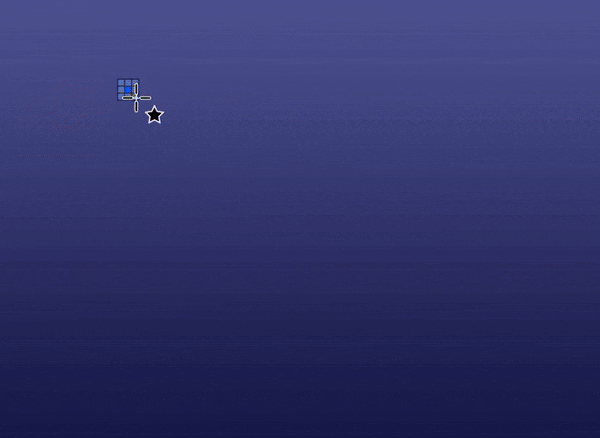
第一部分:快速認識 AE — Adobe After Effects 簡介
你可能聽過 Adobe After Effects,或看過它打造的震撼視覺特效。After Effects 是 Adobe 旗下備受推崇的專業工具,廣泛應用於動畫設計、遊戲製作、電影後期與電視節目製作。透過它,你可以進行動畫製作、特效合成、動態追蹤等多元專業編輯,滿足各種創意需求。

想讓 Logo 彈跳、旋轉、淡入淡出?想為畫面加入火焰、煙霧、故障等電影質感特效?After Effects 都能輕鬆實現。以下是它深受專業創作者青睞的主要原因:
核心功能亮點
最新版本更新重點
截至 2025 年 6 月最新版本(25.3),Adobe After Effects 推出多項功能強化與效能最佳化:
- 平滑縮放體驗:時間軸操作更流暢,無論滾輪滑動、雙指縮放,或使用縮放工具,合成、圖層與素材預覽面板的縮放反應都更加迅速且靈敏。
- 專案位置直達檔案總管:免去尋找檔案的繁瑣,點選即可直接在檔案總管中定位專案實體位置,方便管理與調整檔案結構。
- 支援 NVIDIA Blackwell 顯示卡:搭配最新 Blackwell 架構顯示卡,提供 10-bit 4:2:2 影片硬體加速,提升播放流暢度與大型專案運算效率。
- HDR 監看支援:可透過 HDR 螢幕呈現完整色彩與亮度範圍,提升動態影像的真實感與色彩深度。
- AI 驅動物件擷取:全新升級的 Roto Brush 工具結合 AI 技術,快速準確選取複雜背景物件,如透明布料與凌亂髮絲,簡化工作流程。
- 新增動畫預設與介面最佳化:超過 30 款全新動畫預設,強化數位動畫工具,同時介面調整更加貼近使用者習慣,提升整體創作效率。
After Effects 訂閱方案與價格解析
After Effects 採用訂閱制,並提供單獨訂閱與整套 Adobe Creative Cloud 全家桶方案。Creative Cloud 套裝內含 Premiere Pro、Photoshop、Illustrator 等多款熱門軟體,依照需求靈活選擇。
| 訂閱方案 | 方案內容 | 月付價格 | 年繳(月繳) | 年繳(預付) |
| After Effects(單一應用程式) | 包含 After Effects 與 100GB 雲端空間 | NT$1,155/月 | NT$819/月 | NT$9,324/年 |
| Creative Cloud 完整應用程式 | 20 多款 Adobe 軟體全套 + 100GB 雲端空間 | NT$3,045/月 | NT$1,995/月 | NT$22,680/年 |
| Creative Cloud 學生與教師方案 | 專為學生與教師提供的完整 Adobe 軟體套裝 | — | NT$704/月 | — |
After Effects 有免費試用嗎?
Adobe 提供完整功能的 After Effects 7 天免費試用,期間可全面使用所有內建工具,讓你無負擔體驗軟體實力。
第二部分:After Effects 2025 全面功能與操作解析
了解完 Adobe After Effects 的基本定位後,接下來深入探討其核心功能,並評估是否符合你的工作流程與硬體條件。
系統需求
作業系統(OS):支援 Windows 10(64 位元)22H2 以上版本,或 macOS Monterey(12)及更新版本
記憶體(RAM):建議至少 16 GB
儲存空間:安裝需至少 8 GB 可用空間,實際使用時建議預留更多空間
顯示卡(GPU):
- Windows 平台:需 NVIDIA(Maxwell 架構以上)或支援 OpenCL 的 AMD/Intel 顯示卡,且顯示記憶體至少 4GB
- Mac 平台:Apple Silicon 配備 16GB RAM,或搭載獨立 AMD 顯示卡(4GB 顯示記憶體)的 Intel Mac 機型
After Effects 的功能架構主要聚焦於 三大核心領域:2D 動畫、3D 動畫與視覺特效合成。
2D 動畫設計

- 輕鬆製作文字與標題動畫:可從零開始創建專屬動態文字與標題,或套用可編輯的 AE 模板,快速打造專業影片元素。
- 品牌標誌動態化:為圖示、品牌標誌與各類圖形加入流暢動態效果,透過轉場、形狀動畫及豐富內建特效提升視覺吸引力。
- 打造自然順暢的動態效果:運用動態模糊、圖形編輯器、抖動(wiggle)及骨架動畫(Puppet 工具)等功能,讓動畫更具生命力與真實感。
- 精準掌控細節動態:利用關鍵影格細緻調整移動軌跡、尺寸、透明度、旋轉等參數,實現流暢且專業的動畫節奏控制。
3D 動畫設計
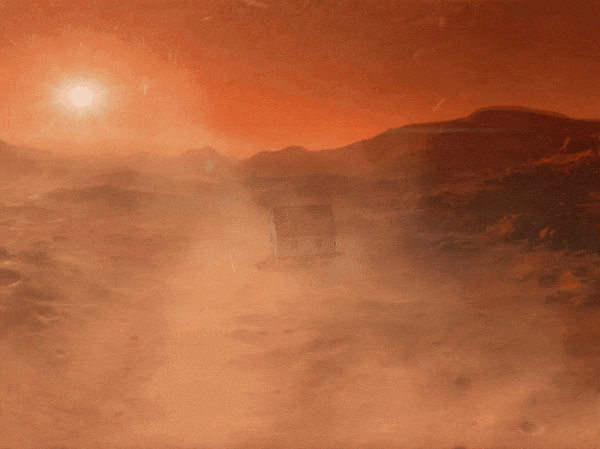
- 直接操控 3D 模型:可將 Cinema 4D 或 Adobe Substance 3D 等軟體製作的 3D 物件匯入 After Effects,無需事先渲染,即可直接在專案中應用。
- 自然光影打造真實感:利用影像基礎照明(Image-Based Lighting)技術,將任意照片轉換成光源,為 3D 場景增添層次與立體氛圍。
- 動態攝影機動畫提升臨場感:透過攝影機圖層自由移動、調整視角與拍攝角度,營造宛如現場拍攝般的靈活鏡頭表現。
視覺特效

- 背景置換與去背:透過進階去背工具將主體從背景中分離,輕鬆去除綠幕並替換環境,或疊加特效圖層徹底改造畫面氛圍。
- 精準動態追蹤:運用動態追蹤功能鎖定畫面中移動物件,實現文字隨人移動、替換螢幕畫面或加入浮動特效等應用。
- 畫面雜物清除:借助 Content-Aware Fill 自動分析並逐格修復移除區域,有效清除畫面中不必要的人物或物品,維持畫面完整無瑕。
第三部分:After Effects 上手體驗與使用心得
初次接觸 Adobe After Effects,彷彿一頭扎進深水區。介面充斥各式面板、時間軸、特效與圖層控制,沒有明確指引,容易讓人感到迷失。
要熟練掌握 After Effects,必須在關鍵領域紮實打底,包括 關鍵影格、圖層管理與合成、巢狀結構,以及 特效與預設套用 等核心技巧。
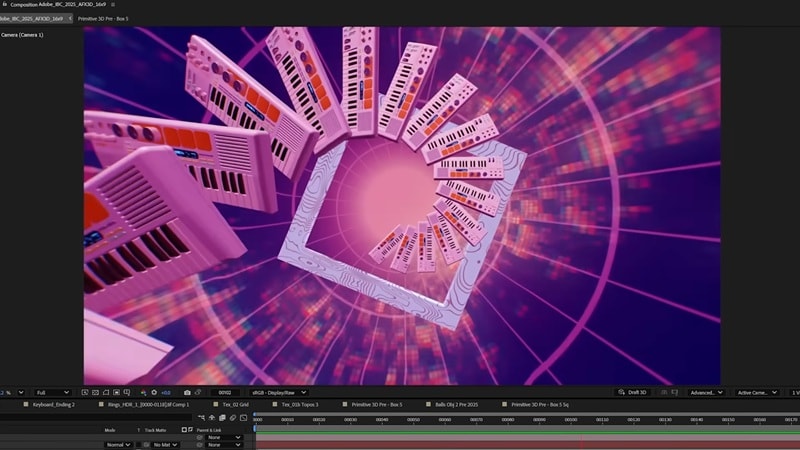
對新手來說,經常需要在 YouTube 教學影片、Adobe 官方說明與各大論壇間反覆搜尋資料。即便是「文字動畫」或「套用視覺特效」這類基礎操作,初期也需投入時間熟悉。但一旦掌握核心概念,創作潛能將迅速釋放,帶來更多可能性。
什麼情況下該選擇 After Effects?
當專案需處理多層素材、複雜動畫,或追求高精準度特效控制,After Effects 是不可或缺的首選利器。它尤其適合以下場景:
- ✅ 製作煙霧、火焰、光暈或故障轉場等高質感視覺特效
- ✅ 文字打字效果、彈跳、滑入等動態文字設計
- ✅ 動態追蹤移動物件,讓文字或圖形與畫面同步移動
- ✅ 打造電影或預告片風格的開場動畫
- ✅ 利用 2D、3D 元素構建多層次場景,搭配虛擬攝影機實現流暢運鏡
第四部分:AE 操作過於複雜?更簡易的動畫製作替代方案推薦
若你的需求僅是製作基礎動畫影片或套用簡單視覺特效,不想面對繁瑣且複雜的操作介面,那麼 After Effects 可能並非最佳選擇。對於使用效能較低電腦,或剛踏入動態設計領域的使用者而言,選擇操作直覺、學習門檻低的工具,能有效節省時間並減少挫折感。
Wondershare Filmora 是一款優秀的 After Effects 替代軟體,適合想快速加入動態圖形、動畫文字、轉場與視覺特效,卻不願耗費大量時間學習複雜操作的使用者。
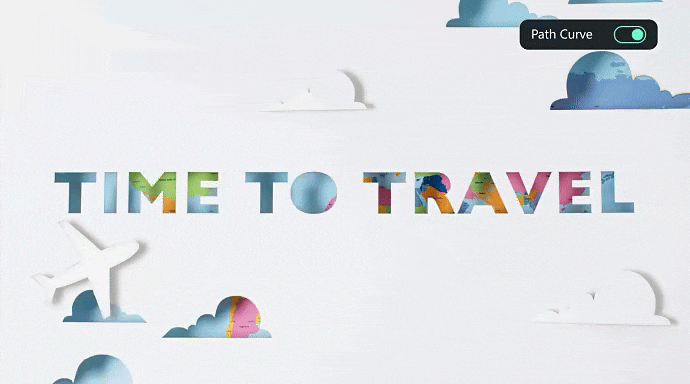
Filmora 專為初學者設計,能在中階電腦上順暢運行,且編輯流程簡單直覺。你可以直接拖拉套用內建動畫預設,或透過關鍵影格快速打造個性動畫。
其介面極具親和力,避免 After Effects 那般繁複的面板與設定,讓初學者能輕鬆無痛上手,迅速展開創作。
Filmora 動態圖形與動畫核心功能
- 關鍵影格動畫:精準控制物件移動、旋轉、縮放與淡入淡出,實現自訂動畫效果。
- 綠幕去背(色度鍵):一鍵去除綠幕背景,輕鬆替換成任意場景或圖片,提升視覺質感。
- 智慧遮罩:運用 AI 智慧遮罩快速選取主體或指定區域,無需逐格手動編輯,提高效率。
- 動畫貼圖素材庫:內建豐富動畫貼圖,拖拉即可加入專案,讓畫面更生動有趣。
- 運動追蹤與平面追蹤:讓文字、貼圖或特效精準追蹤畫面中移動的物件,即使物件有傾斜角度也能準確對應。
- 視覺特效庫:多款專業級特效涵蓋 Boris FX 與 NewBlue FX,輕鬆為影片加分。
- 可自訂動畫文字標題:自由設定字體、顏色與動畫效果,打造獨一無二的動態標題。
推薦原因
- ✅ 入門門檻低,操作直覺,無需掌握繁複圖層與介面設定。
- ✅ 在一般筆電或中階桌機上流暢運行,無需高階顯卡與大量記憶體。
- ✅ 價格親民,授權方案彈性多元,不論訂閱制或買斷制都較 After Effects 更划算。
使用 Filmora 製作視覺特效
若手邊有綠幕素材,Filmora 內建的綠幕去背功能能輕鬆完成去背作業。只需匯入影片,啟用綠幕去背,並調整參數,即可讓主體自然融入背景環境。
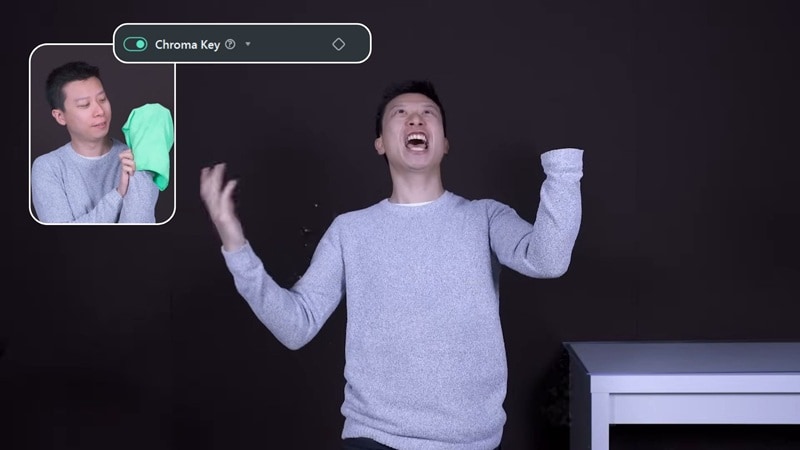
想針對畫面特定區域套用自訂特效,智慧遮罩 是最佳利器。您可選取影片中任一區塊,套用濾鏡、疊加效果或動畫,並可多層堆疊特效,調整強度,甚至利用關鍵影格(keyframe)精準掌控時間軸上的變化。

若需讓特效跟隨畫面中移動的物件,Filmora 支援運動追蹤與平面追蹤,並內建業界知名外掛 Mocha FX。Mocha FX 可協助文字、圖片精準貼合移動物件,替換螢幕畫面,或製作更進階的跟隨型視覺特效。
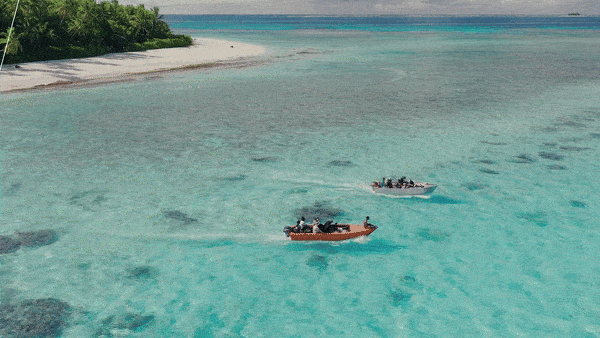
如何在 Filmora 製作簡易動畫影片
與 After Effects 需從頭打造多層動畫與撰寫表達式不同,Filmora 提供多款現成動畫素材,讓動畫製作變得更直覺。您只要將動畫圖形、標題、貼圖及特效素材拖放至時間軸,即可快速完成編輯。
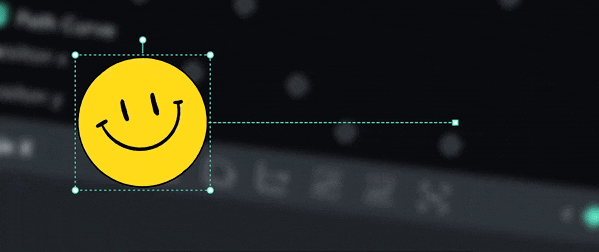
此外,這些動畫元素可透過關鍵影格動畫進行細節調整,任意組合多種素材,搭配轉場效果,輕鬆打造流暢的動畫影片。不論是片頭動畫、產品解說影片,或社群媒體短片,Filmora 都是理想選擇。
結語
綜觀本次對 After Effects 的評測,不容置疑,它依然是視覺特效領域的專業旗艦工具。憑藉豐富且強大的高階功能,After Effects 持續穩坐業界標準的寶座,即便進入 2025 年,依然是功能最全面且實力堅強的選擇之一。
然而,對於新手而言,初次使用 After Effects 往往面臨學習曲線陡峭的挑戰,加上對電腦硬體的高規格需求及訂閱制帶來的費用負擔,可能成為不少使用者的門檻。
若您不需動用 After Effects 的所有進階功能,或希望以更簡易、經濟實惠的方式切入動態設計與視覺特效領域,Wondershare Filmora 將會是更親民且實用的選擇,助您輕鬆跨出創作第一步。


